Как сделать скриншот веб-страницы на Mac (2022 г.)
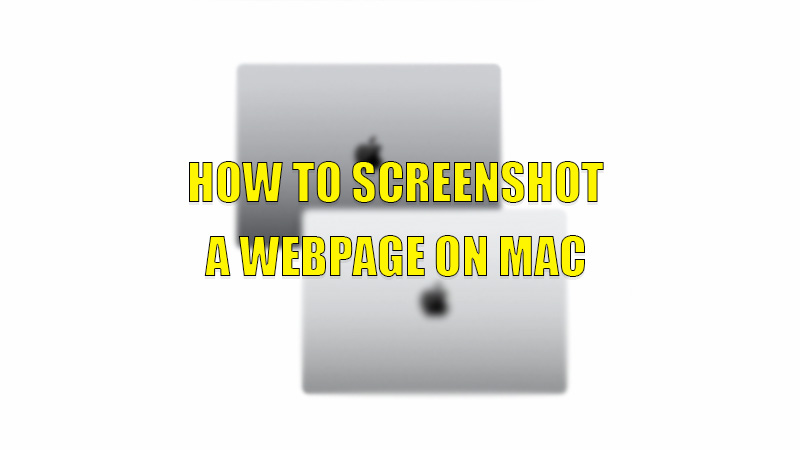
Скриншоты — лучший способ сохранить информацию или что-то важное из Интернета. Скриншот — это функция, с помощью которой вы можете сделать снимок экрана вашего компьютера. Его также можно использовать для объяснения или передачи шага или для объяснения чего-либо получателю. Благодаря этому он доступен практически на каждом компьютерном устройстве. Итак, сегодня в этом руководстве я собираюсь объяснить вам, как сделать скриншот веб-страницы на Mac.
Шаги для снимка экрана веб-страницы на Mac
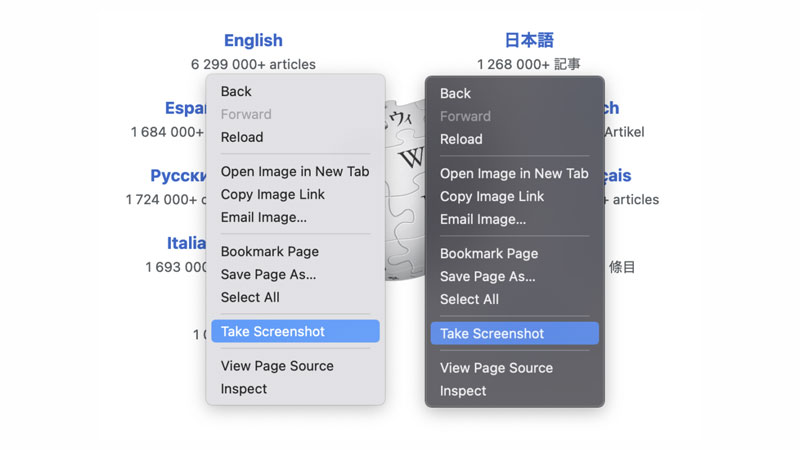
Создание снимка экрана веб-страницы на Mac сильно отличается от операционной системы Microsoft Windows. Для Windows вам нужно просто нажать «Print Screen», чтобы сделать снимок экрана всего экрана. Если вы хотите обрезать или покрыть определенную область, вы можете использовать «Ножницы». Для Mac процесс для двух браузеров описан ниже.
Из браузера Сафари
Если вы используете Safari в качестве веб-браузера по умолчанию на своем Mac, выполните следующие действия, чтобы сделать снимок экрана веб-страницы на вашем Mac:
- Прежде всего, откройте браузер «Сафари» на вашем Mac.
- Затем перейдите на сайт, на котором вы хотите сделать снимок экрана.
- Затем на клавиатуре нажмите сочетания клавиш «Shift + Command + 4», чтобы изменить курсор на перекрестие.
- Теперь вы можете выделить область, просто перетащив перекрестие в квадрат.
- Вы можете найти снимок экрана на рабочем столе под названием «Снимок экрана (дата) (время)».
- Если вы хотите сделать скриншот всего окна, нажмите сочетание клавиш «Shift+Command+4+Пробел».
- Это изменит курсор на значок камеры.
- Теперь вы можете просто нажать на экран, на котором вы хотите сделать снимок экрана.
- Если вы хотите сделать снимок экрана вашего Mac, нажмите «Shift + Command + 3».
Из Мозиллы Фаерфокс
Если вы используете Mozilla Firefox в качестве браузера по умолчанию на Mac, вы можете сделать снимок экрана веб-страницы, выполнив этот обходной путь:
- Откройте сайт в браузере по умолчанию (Mozilla Firefox).
- «Правый клик» на пустом месте сайта.
- В выпадающем меню нажмите «Сделать снимок экрана».
- Здесь вам нужно выбрать между «Сохранить всю страницу» и «Сохранить видимый».
- Таким образом, вы успешно сделали снимок экрана.
Это все, что вам нужно знать о том, как сделать скриншот веб-страницы на Mac. Если вы хотите отредактировать свой снимок экрана, вот отдельное руководство о том, как обрезать снимок экрана на Mac Monterey.






